【Salesforce】ダッシュボード基本機能の概要と活用法

はじめに
Salesforceダッシュボードは、ビジネスデータの可視化とパフォーマンスの監視に不可欠なツールです。
複数のレポートを集約し、グラフや表で表示できるので、経営層やチームメンバーが必要な情報をリアルタイムでわかりやすく確認できるようになります。
例えば、商談の進捗やKPIの達成度合いを視覚的に把握でき、迅速な意思決定をサポートします。
本記事では、Salesforceダッシュボードの基本的な機能、その効果的な活用法について解説していきます。
ダッシュボードの活用イメージの手助けになれば嬉しいです。
ダッシュボードとは?
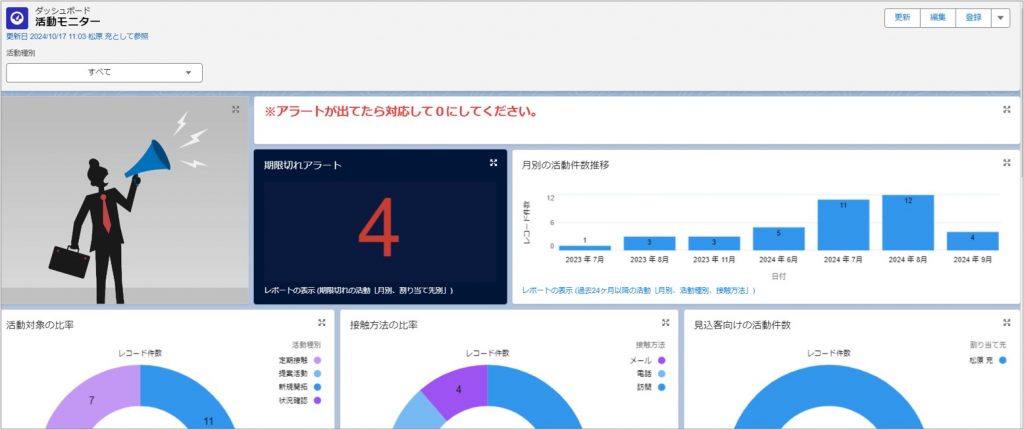
Salesforceのダッシュボードは、複数のレポートを1つの画面でまとめて表示するツールです。ビジネス全体を一目で把握でき、リアルタイムのデータに基づいて迅速に判断を下すのに役立ちます。
ダッシュボードでは以下のような利用シーンが考えられます。
具体的な利用シーン
☆営業チームの進捗状況の把握
各営業担当者の商談進捗や成約率を確認し、チーム全体のパフォーマンスを向上させるための対策を立てることができます。
☆部門別のパフォーマンス比較
営業、マーケティング、サポートチームのパフォーマンスをダッシュボード上で比較し、どのチームが目標に近いかを分析することもできます。
☆KPI達成状況のモニタリング
企業の重要業績評価指標(KPI)に基づいたデータをリアルタイムで追跡し、迅速に意思決定ができるようになります。
よりよく活用するには
★営業パフォーマンスのモニタリング
営業担当者ごとの進捗や案件の状況を可視化し、目標達成に向けた迅速なアクションに活かしましょう。
★活動管理
各担当者の活動件数や未処理のタスクをダッシュボード上で一元管理し、定期的に効率的なフォローアップを行っていきましょう。
★定期的なデータクリーニング
不完全または誤ったデータをダッシュボードに表示し、データのクレンジングや訂正を定期的に行うことでさらに正確な情報分析を行うことができます。
ダッシュボードのカスタマイズオプション
Salesforceダッシュボードは、ビジネスのニーズに応じた高度なカスタマイズが可能です。
それぞれ詳しく見ていきましょう。
ウィジェットの種類
Salesforceダッシュボードでは、さまざまなウィジェットを使ってデータを視覚的に表現できます。
各ウィジェットには異なる特徴や強みがあり、表示したいデータの性質や目的に応じて使い分けることが重要です。
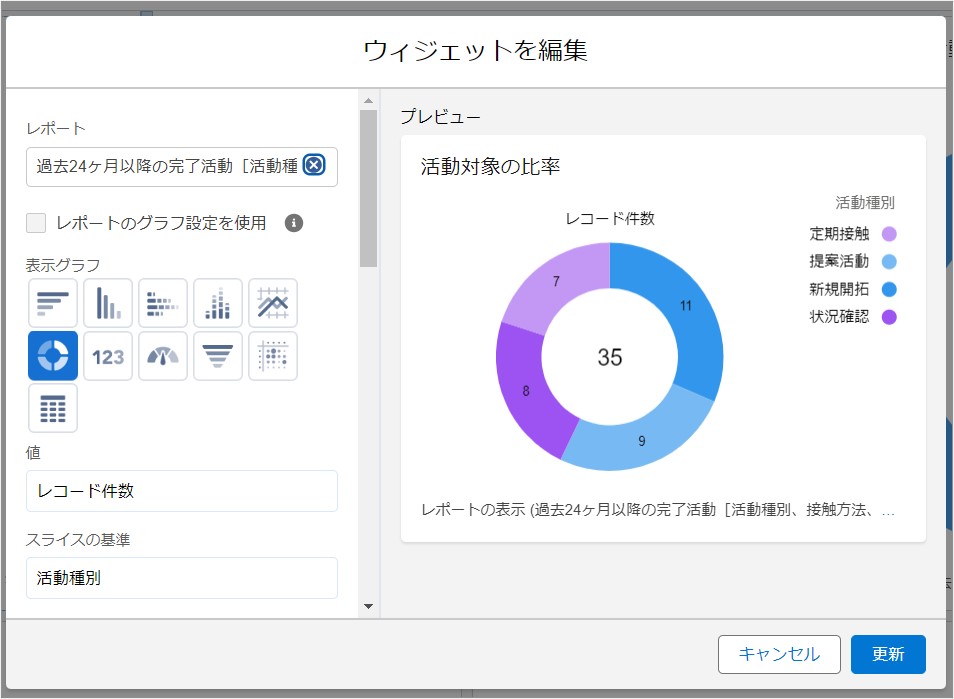
グラフ
データの傾向やパターンを視覚的に理解しやすくします。
例えば、売上の増減を示す折れ線グラフや、部門ごとのパフォーマンスを比較できる棒グラフが代表的です。大規模なデータの変動や複数項目の比較に最適です。
表(テーブル)
データを具体的に一覧で表示したい場合に有効です。
例えば、営業案件ごとの進捗や期限付きタスクのリストを表で表示することで、チームメンバーが詳細なデータを一目で確認できます。特定の項目を集中的に確認したい場面で便利です。
ゲージ
KPIや目標の進捗状況を可視化するのに適しています。
例えば、売上目標の達成度やキャンペーンの進捗をゲージで表示すれば、達成までの進み具合を一目で把握できます。チーム全体で目標達成に向けたモチベーションを高めるのに効果的です。
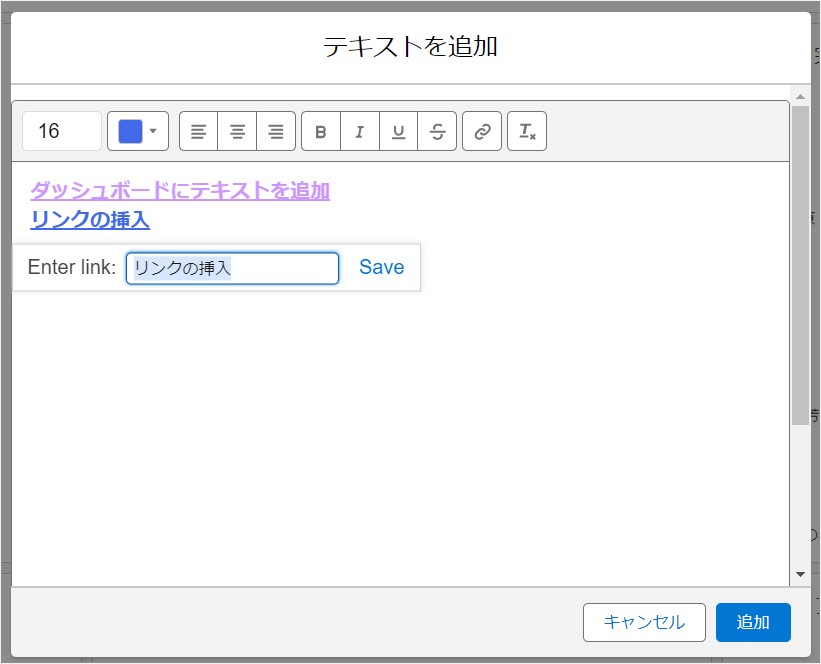
テキスト
重要なメッセージや説明文を追加するためのウィジェットです。
ダッシュボードにコンテキストを追加したり、ユーザーにアクションを促すメッセージを目立たせたりする場合に使えます。
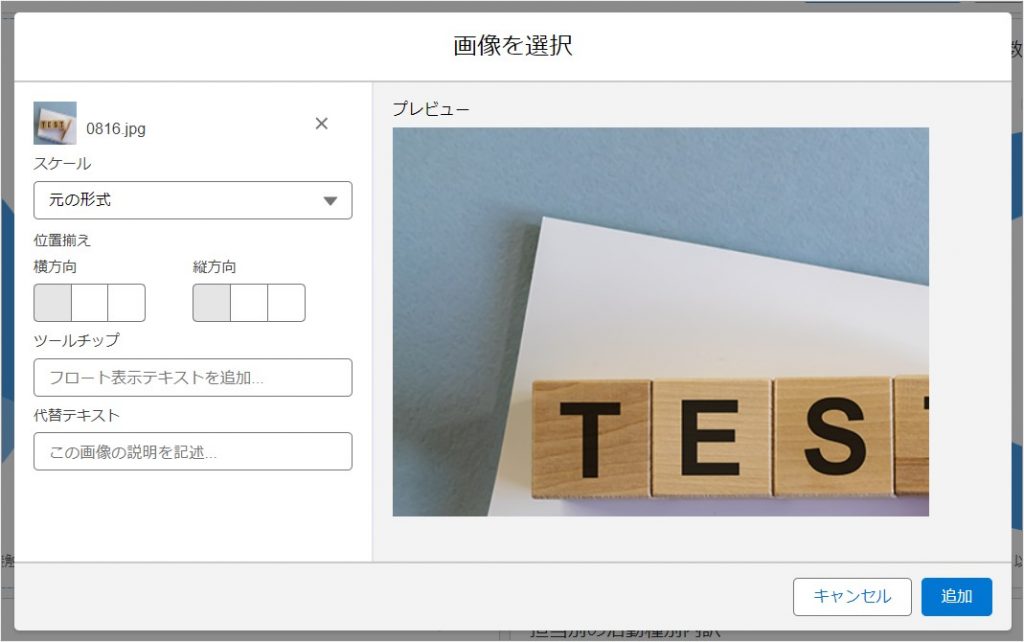
画像
ブランドのロゴや特定のビジュアル要素を追加することができます。
視覚的な一貫性を持たせたり、ダッシュボードに個性を与えるために役立ちます。
例えば、会社のロゴを追加することで、視覚的にチームの結束を高めたり、特定のキャンペーンやイベントに関連する画像を追加してテーマを強調することができます。
これらのウィジェットを自由に組み合わせることで、見やすく、かつ目的に合ったダッシュボードを構築できます。
データの性質やユーザーのニーズに合わせてカスタマイズすることが、より効果的なダッシュボード作成の鍵となります。
検索条件
検索条件機能を使うと、表示されるデータを特定の基準に基づいて絞り込むことができます。
膨大なデータの中から必要な情報だけを効率的に分析でき、さらに視覚的なレポート作成が容易になります。
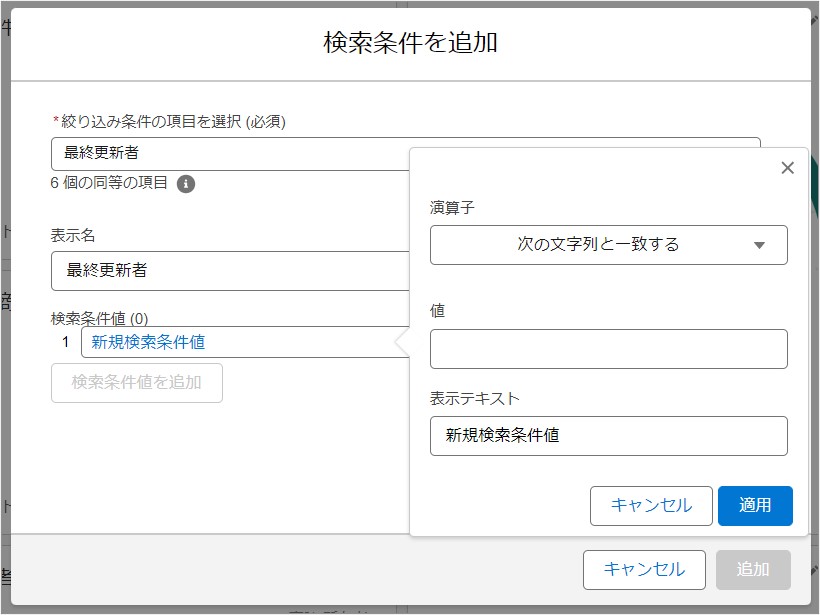
データのフィルタリング
検索条件を設定することで、特定の期間や担当者、商談ステージなどの条件に基づいてデータを絞り込むことができます。
例えば、過去1ヶ月間の営業パフォーマンスのみを表示したり、特定の部門や地域に関連するデータだけを抽出することで、必要な情報に集中できます。
複数条件の組み合わせ
検索条件は1つだけでなく、複数の条件を組み合わせて使うことができます。
例えば、「営業担当者Aの進捗」かつ「過去3ヶ月間のデータ」を同時にフィルタリングすることで、より詳細な分析が可能になります。
ダッシュボード全体に適用可能
検索条件は、個々のレポートに対して設定するだけでなく、ダッシュボード全体に対して適用することもできます。これにより、複数のレポートにわたって一貫したデータを表示させ、異なる指標間の比較やトレンドを確認するのが容易になります。
例えば、全てのレポートで「今期のデータ」を表示するように設定することで、全体の営業パフォーマンスを統一的に把握することができます。
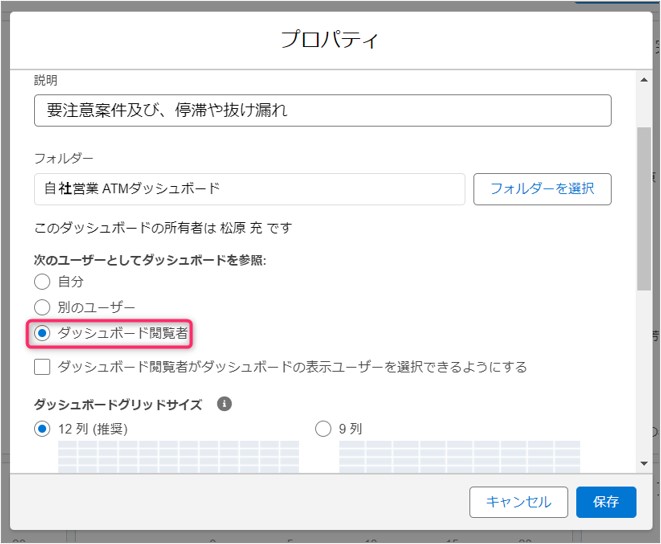
動的なフィルタリング
Salesforceでは、ダッシュボード閲覧者が自分のニーズに合わせて検索条件を動的に変更できる「動的ダッシュボード」もサポートされています。
管理者が一度設定した検索条件だけでなく、各ユーザーが自分自身の視点に合ったフィルタリングを行えるようになり、より柔軟なデータ探索が可能になります。
検索条件機能を活用することで、必要な情報を効率的に抽出し、より効果的にダッシュボードを利用することが可能です。
業務の進捗やパフォーマンスをリアルタイムで把握し、意思決定を支援するための強力なツールとして、ぜひ活用してみてください。
テーマとカラー
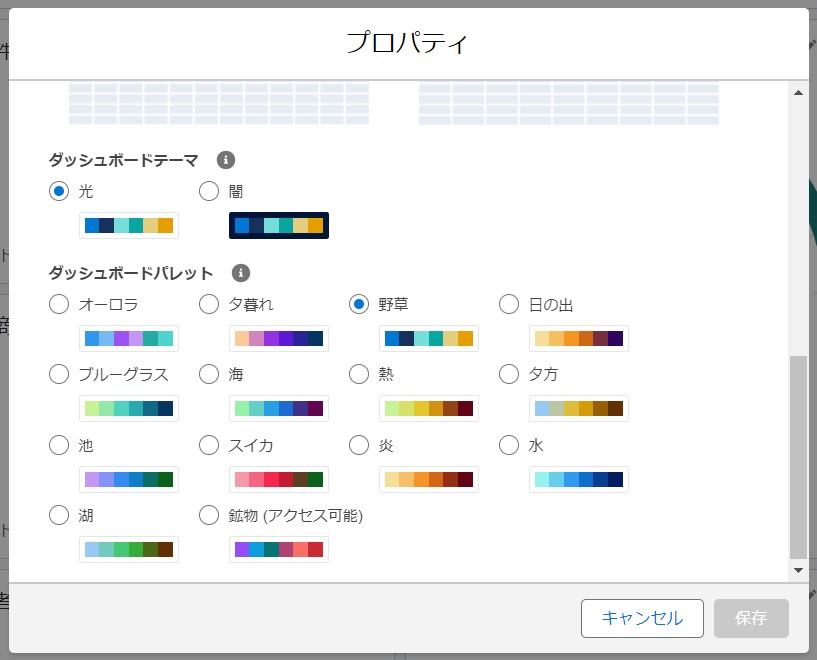
テーマの選択
既存のテーマを選ぶだけでなく、組織やブランドに合わせたカスタムテーマを設定することで、一貫性のあるダッシュボードを作成できます。
カラーのカスタマイズ
グラフやデータの色を変更して、重要な情報やデータの傾向を視覚的に強調できます。進捗状況やパフォーマンスを色分けすることで、一目で理解しやすくなります。
視覚的な整理
異なるデータを色で区別することで、ダッシュボードの情報が整理され、ユーザーが迅速にデータを解釈できるようになります。
ユーザー体験の向上
デザインのカスタマイズによって、使いやすく視覚的に魅力的なダッシュボードを提供し、ユーザーの操作性を高めます。
ダッシュボードのテーマカラー設定では単にデータを表示するだけではなく、情報を直感的に伝える強力なツールに変わります。組織やチームのニーズに合わせて、視覚的にもわかりやすくダッシュボードを活用してみましょう。
ユーザーはダッシュボードのテーマやカラーについては、関連記事があります。
さらに詳しく知りたい方はチェックしてみてください。
関連記事

ダッシュボード活用のためのヒント
とても便利なダッシュボード機能ですが、さらに効果的に活用するためにいくつかのポイントを紹介します。
定期的な更新スケジュールの設定
Salesforceダッシュボードは、自動更新のスケジュールを設定することができます。
この機能を使うと手動でデータを更新する手間を省き、リアルタイムの情報に基づいた意思決定が可能になります。
例えば、毎日、毎週、または毎月の特定の時間にダッシュボードが自動的に最新データに更新されるように設定すれば、重要な会議前や定期的なレポート作成に合わせてデータを確認する準備が整います。
また、営業活動やキャンペーンの進捗をリアルタイムで監視し、異常があれば即座に対応できるようになります。
この自動更新の仕組みを活用することで、チーム全体が常に最新の情報に基づいて行動でき、データ管理の効率を大幅に向上させることが可能です。
こちらは関連記事があるため、ここでご紹介します。
関連記事

成功ダッシュボードの導入
Salesforceには、商談管理や活動管理などをサポートする標準的なダッシュボードテンプレートである「サクセスダッシュボード」が用意されています。
ダッシュボードを最初にイメージする際になかなかイメージしづらい場合もあるかと思います。
そんな時にこれらのテンプレートを参考にするのも一つの方法です。特に、Salesforceダッシュボードにまだ慣れていない方には、どのように情報を整理できるかのヒントとして役立つでしょう。
詳細については、Salesforceサクセスダッシュボードの公式ページをご覧ください。
まとめ
ダッシュボードのメール配信機能は、Salesforceを活用した効率的なデータ管理をサポートしてくれます。
特に定期的なデータ確認が必要な場合にこの機能を活用することで、作業の効率化とビジネスのパフォーマンス向上につなげることができるでしょう。
ぜひ活用して、Salesforceのダッシュボードを最大限に活用してみてください。
今後もSalesforceの様々な機能の紹介や、活用事例などアップしていきます。
次回もお楽しみに!








